Netflix từ lâu đã trở thành dịch vụ giải trí trực tuyến không thể thiếu trong nhiều gia đình Việt Nam. Với kho phim và chương trình khổng lồ, Netflix mang lại những giờ phút thư giãn tuyệt vời. Tuy nhiên, qua nhiều năm sử dụng, không ít người dùng mong muốn có thêm những tính năng nâng cao hoặc tiếc nuối khi một số chức năng hữu ích từng có lại bị gỡ bỏ. May mắn thay, bạn hoàn toàn có thể mở rộng đáng kể khả năng của Netflix bằng cách tận dụng các tiện ích mở rộng (extension) trên trình duyệt Google Chrome.
Trước khi đi sâu vào danh sách, cần lưu ý về sự thay đổi của Google. Bản cập nhật Manifest V2 cho Chrome Extensions đã khiến nhiều tiện ích phổ biến cho Netflix không còn hoạt động hoặc chưa được nhà phát triển cập nhật lên phiên bản mới. Điều này đã ảnh hưởng đến một số công cụ mà người dùng từng yêu thích. Tuy nhiên, với sự chọn lọc kỹ lưỡng từ đội ngũ thuthuatmienphi.net, chúng tôi mang đến cho bạn 5 tiện ích Chrome đáng tin cậy và hiệu quả nhất, giúp tối ưu hóa trải nghiệm xem Netflix của bạn ngay hôm nay.
1. Sleep Timer for Netflix: Đừng Bỏ Lỡ Tập Phim Khi Ngủ Quên
Tự động tạm dừng khi bạn chìm vào giấc ngủ
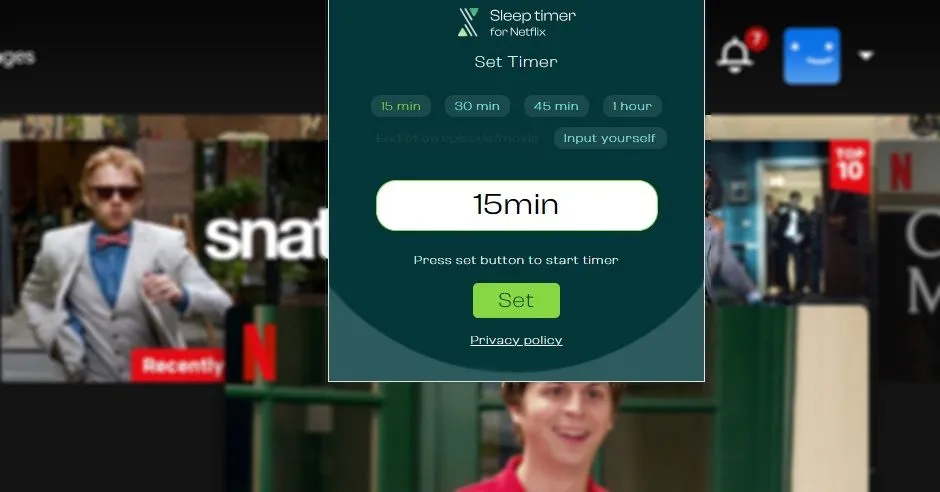 Tiện ích Chrome Sleep Timer cho Netflix giúp hẹn giờ tắt phim tự động để tránh bỏ lỡ nội dung khi ngủ quên.
Tiện ích Chrome Sleep Timer cho Netflix giúp hẹn giờ tắt phim tự động để tránh bỏ lỡ nội dung khi ngủ quên.
Vào năm 2021, Netflix từng thử nghiệm tính năng hẹn giờ ngủ tích hợp trong ứng dụng Android của họ. Chức năng này cho phép bạn thiết lập thời gian tự động dừng video đang phát. Khi bộ hẹn giờ kết thúc, video của bạn sẽ ngừng lại. Đây là một tính năng cực kỳ tiện lợi cho những ai có thói quen xem phim trước khi ngủ và không muốn bỏ lỡ phần tiếp theo của bộ phim hay để màn hình bật sáng suốt đêm.
Tuy nhiên, tính năng này chưa bao giờ được triển khai rộng rãi cho các thiết bị hay nền tảng Netflix khác và cuối cùng đã bị ngừng phát triển. Để khôi phục chức năng này, bạn có thể sử dụng tiện ích Sleep Timer for Netflix trên Chrome. Sau khi cài đặt, bạn dễ dàng điều chỉnh khoảng thời gian muốn xem Netflix trong phần cài đặt của tiện ích. Nó cung cấp các tùy chọn hẹn giờ mặc định từ 15 phút đến một giờ, hoặc bạn có thể thêm giá trị tùy chỉnh của riêng mình.
Một điểm cần lưu ý là tiện ích này chỉ tạm dừng chương trình chứ không tắt màn hình máy tính của bạn. Điều này rất hữu ích nếu bạn ngủ quên khi đang xem Netflix và không muốn bỏ lỡ tập tiếp theo. Để tắt màn hình, bạn có thể kết hợp với lệnh hẹn giờ tắt máy của Windows hoặc sử dụng chức năng hẹn giờ tích hợp trên màn hình máy tính, TV hoặc laptop của mình.
2. Netflix Skipper: Bỏ Qua Nhanh Đoạn Giới Thiệu, Tóm Tắt
Tiết kiệm thời gian quý báu của bạn
Tại sao Netflix chưa tích hợp tính năng này một cách chính thức? Chắc chắn, các đoạn giới thiệu (intros) và tóm tắt tập trước (recaps) rất hữu ích trong nhiều trường hợp. Nhưng nếu bạn đang xem lại một bộ phim, đã xem qua phần giới thiệu, hoặc đơn giản là không thích nhạc nền của chương trình, bạn sẽ muốn bỏ qua chúng càng nhanh càng tốt.
Tiện ích Chrome Netflix Skipper thực hiện chính xác điều đó, giúp bạn di chuyển qua các màn hình giới thiệu, tóm tắt và chuyển sang tập tiếp theo một cách tự động, không cần thao tác thủ công. Qua thử nghiệm với một số chương trình khác nhau, chúng tôi nhận thấy Netflix Skipper hoạt động rất hiệu quả trong việc nhanh chóng chuyển từ tập này sang tập khác, cắt bỏ các đoạn credit dài và tự động bắt đầu tập tiếp theo.
Đặc biệt, nếu bạn lo lắng về việc bỏ lỡ các phân đoạn mở đầu bất ngờ (cold opens) giống như trong series “Brooklyn Nine-Nine”, bạn hoàn toàn có thể yên tâm. Tiện ích này không bỏ qua những phân đoạn đó mà chỉ bỏ qua phần giới thiệu thực sự khi nó bắt đầu. Đây là một công cụ cực kỳ tiện lợi giúp tối ưu hóa trải nghiệm xem liên tục của bạn.
3. Picture-in-Picture (PiP): Vừa Xem Phim, Vừa Làm Việc Hiệu Quả
Đa nhiệm không giới hạn
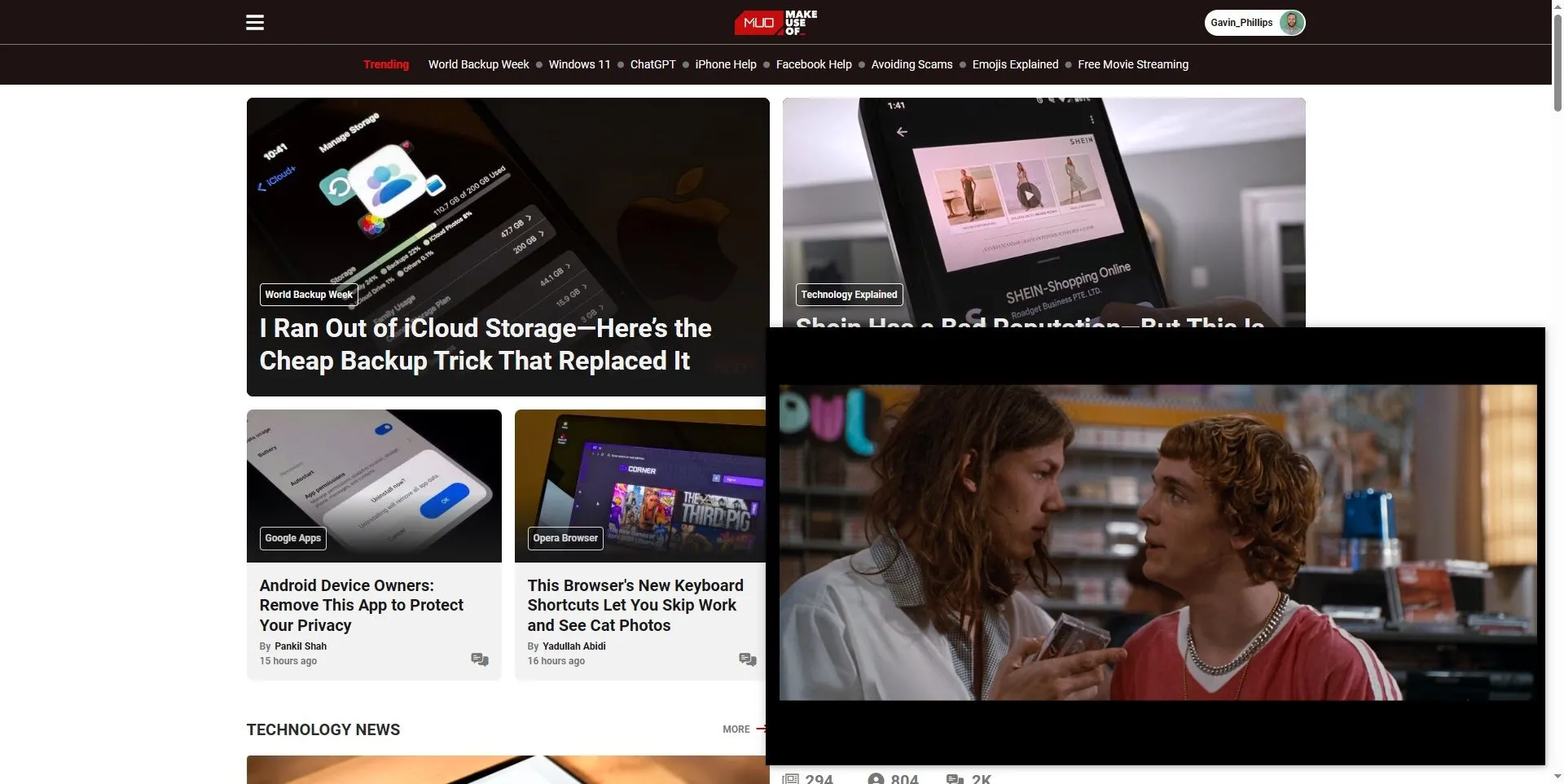 Ví dụ tiện ích Chrome Picture-in-Picture cho Netflix hiển thị phim trong cửa sổ nổi, hỗ trợ người dùng vừa xem vừa làm việc.
Ví dụ tiện ích Chrome Picture-in-Picture cho Netflix hiển thị phim trong cửa sổ nổi, hỗ trợ người dùng vừa xem vừa làm việc.
Trong cuộc sống hiện đại, đôi khi chúng ta muốn xem phim trong khi vẫn tiếp tục công việc. Tại nhà, nếu có cấu hình màn hình kép, việc dành riêng một màn hình cho phim hoặc chương trình là điều dễ dàng. Nhưng khi bạn làm việc trên laptop, tùy chọn đó lại không có sẵn.
Đây chính là lúc tiện ích Picture-in-Picture (PiP) phát huy tác dụng. Sau khi cài đặt, bạn chỉ cần mở Netflix, nhấp vào nút tiện ích Picture-in-Picture, và một khung video mới sẽ xuất hiện ngay lập tức. Nhược điểm duy nhất của cửa sổ mới này là thiếu các điều khiển trực tiếp bên trong khung hình. Bạn vẫn phải quay lại trang Netflix gốc để điều khiển cửa sổ video nhỏ hơn, điều này đôi khi có thể gây một chút khó chịu.
Điều đáng nói là Picture-in-Picture không chỉ dành riêng cho Netflix. Tương tự như chế độ PiP gốc của Microsoft Edge, tiện ích Chrome này cho phép bạn xem video từ rất nhiều trang web khác nhau trong một cửa sổ nhỏ hơn. Nó cực kỳ hữu ích nếu bạn đang theo dõi một hướng dẫn, xem tổng quan về một chủ đề nào đó mà bạn cần phải tiếp tục theo dõi trong khi làm việc. Đây là một công cụ đa nhiệm mạnh mẽ, giúp bạn tối ưu hóa thời gian và năng suất.
4. Trim: Toàn Diện Với Điểm Đánh Giá IMDB, Rotten Tomatoes và Hơn Thế Nữa
Lựa chọn nội dung chất lượng dễ dàng hơn
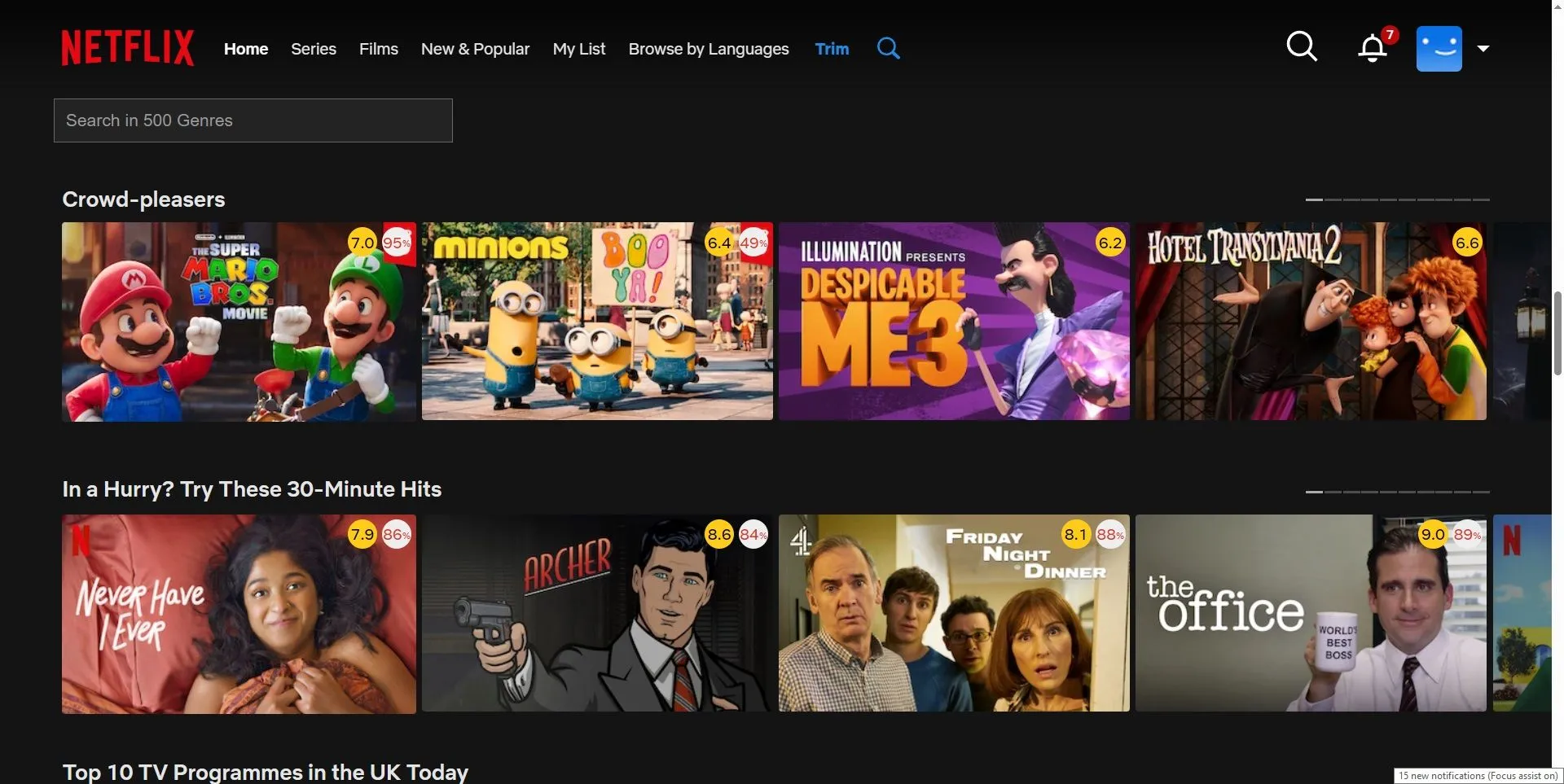 Tiện ích Chrome Trim hiển thị trực tiếp điểm đánh giá IMDB và Rotten Tomatoes trên giao diện Netflix, giúp người dùng dễ dàng lựa chọn phim.
Tiện ích Chrome Trim hiển thị trực tiếp điểm đánh giá IMDB và Rotten Tomatoes trên giao diện Netflix, giúp người dùng dễ dàng lựa chọn phim.
Trim là một trong những tiện ích Chrome hoàn thiện và toàn diện nhất dành cho Netflix. Nó mang đến một loạt các tùy chọn mới cho Netflix, bao gồm hiển thị điểm đánh giá từ IMDB và Rotten Tomatoes, khả năng “làm mờ” các bộ phim có điểm thấp từ các nền tảng này, chế độ Picture-in-Picture riêng của nó, và tìm kiếm tích hợp nhanh hơn… Đó là một danh sách đồ sộ các công cụ Netflix thực sự hữu ích.
Sau khi cài đặt, bạn sẽ nhận thấy một vài thay đổi nhỏ trên màn hình Netflix của mình. Đầu tiên, mỗi chương trình hoặc bộ phim giờ đây sẽ xuất hiện kèm điểm đánh giá IMDB và Rotten Tomatoes ở góc trên bên phải, giúp bạn có cái nhìn tức thì về việc liệu nội dung đó có đáng xem hay không. Thứ hai, việc nhấn nút Trim mới trong thanh menu sẽ “làm mờ” các mục có điểm thấp, cho bạn biết rằng chúng có thể không phải là một lựa chọn tốt.
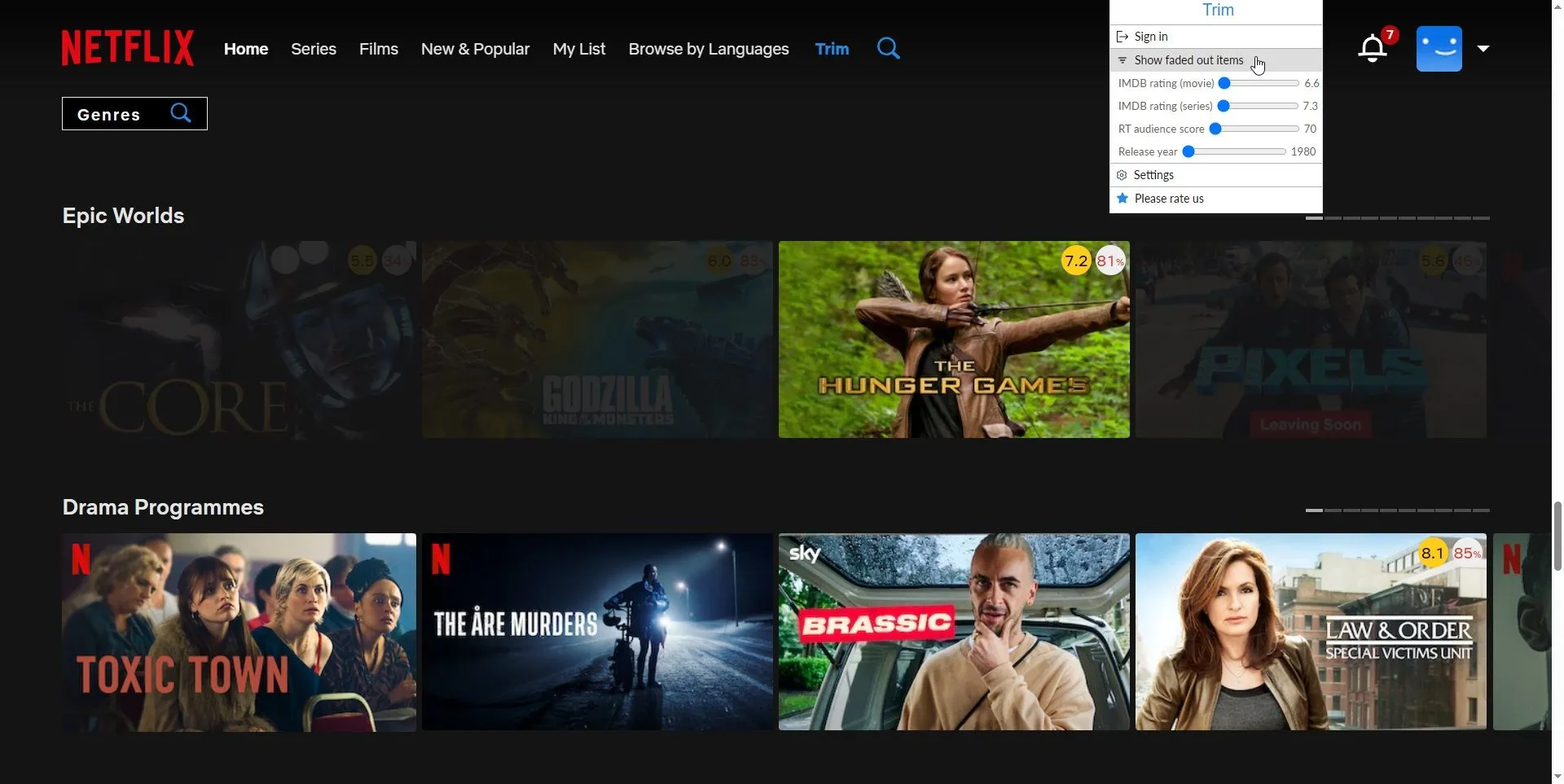 Giao diện tiện ích Trim cho Netflix sau khi kích hoạt tính năng làm mờ các bộ phim có điểm đánh giá thấp, giúp tập trung vào nội dung chất lượng cao.
Giao diện tiện ích Trim cho Netflix sau khi kích hoạt tính năng làm mờ các bộ phim có điểm đánh giá thấp, giúp tập trung vào nội dung chất lượng cao.
Bạn cũng có thể nhấp vào biểu tượng Trim trong thanh công cụ tiện ích của Chrome để điều chỉnh ngưỡng điểm “làm mờ”, tăng điểm đánh giá để bạn chỉ xem những nội dung được đánh giá cao nhất.
Trim là một cách thực sự tiện dụng để việc tìm kiếm nội dung mới trên Netflix trở nên dễ dàng hơn nhiều, loại bỏ những rắc rối khi phải tìm kiếm qua vô số đánh giá, và rất đáng để sử dụng chỉ riêng vì lý do này.
5. Teleparty (trước đây là Netflix Party): Trải Nghiệm Xem Phim Cùng Bạn Bè Từ Xa
Biến mỗi bộ phim thành một buổi “watch party”
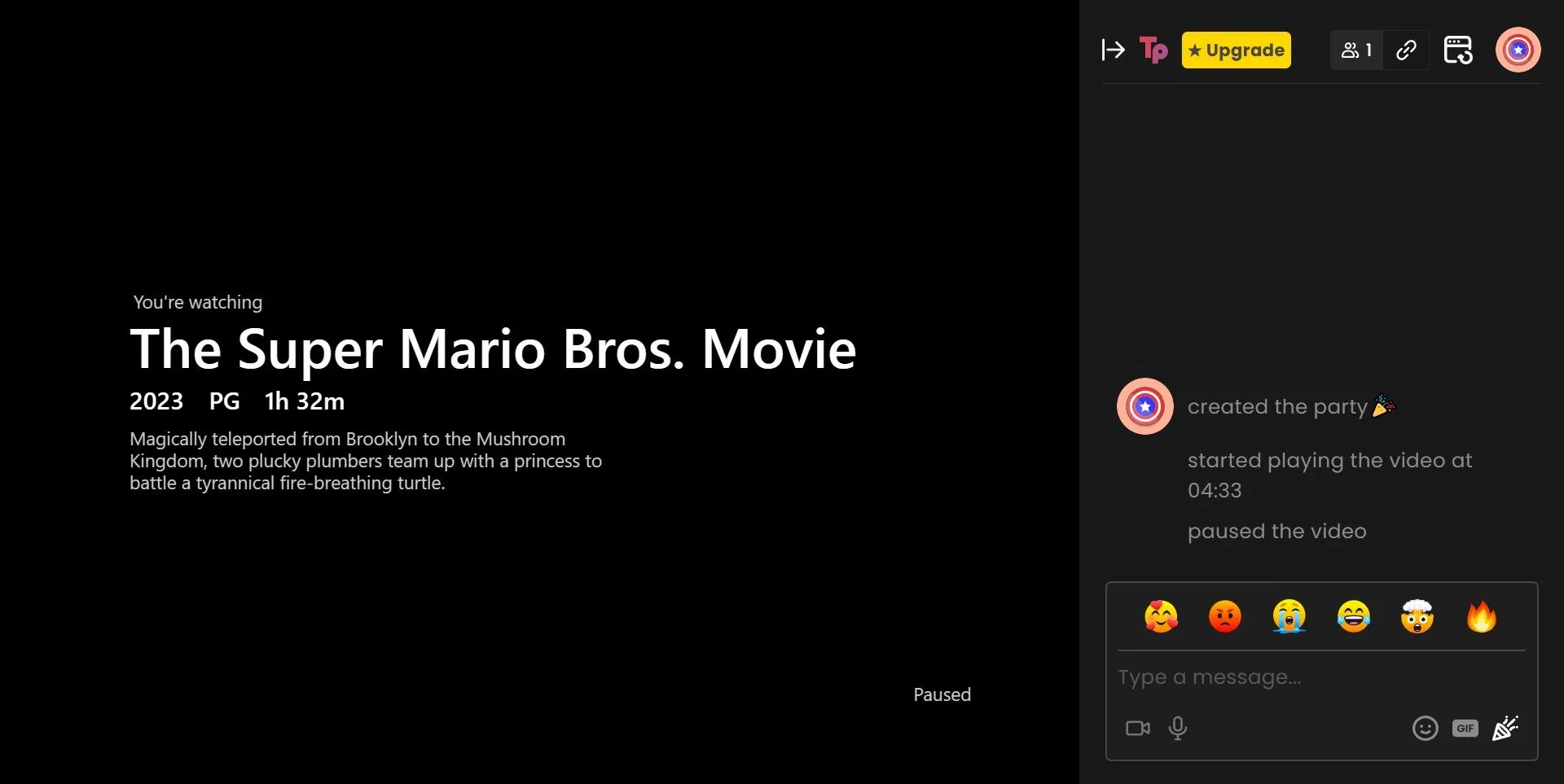 Tiện ích Chrome Teleparty (Netflix Party) cho phép người dùng xem phim Netflix đồng bộ cùng bạn bè từ xa thông qua một phòng chat tích hợp.
Tiện ích Chrome Teleparty (Netflix Party) cho phép người dùng xem phim Netflix đồng bộ cùng bạn bè từ xa thông qua một phòng chat tích hợp.
Tiện ích này không trực tiếp cải thiện việc tiêu thụ Netflix hàng ngày của bạn, nhưng nó là một công cụ giải trí thú vị. Teleparty (lần đầu ra mắt với tên Netflix Party) đã bùng nổ và được biết đến rộng rãi trong đại dịch COVID-19, khi các quy tắc giãn cách xã hội khiến nhiều người phải ở nhà trong thời gian dài. Mặc dù công cụ này đã ra mắt rất lâu trước đại dịch, nhưng tinh thần “xem phim cùng bạn bè” của nó chính là điều cần thiết trong những thời điểm khó khăn đó.
Và Teleparty vẫn là một công cụ tuyệt vời cho đến ngày nay. Sau khi đăng ký và cài đặt tiện ích Chrome, bạn sẽ được hỏi về các dịch vụ phát trực tuyến mà bạn đăng ký. Chỉ với vài cú nhấp chuột, bạn có thể gửi lời mời đến bạn bè để cùng xem những bộ phim và chương trình mới nhất trên Netflix. Điều chúng tôi thực sự yêu thích ở Teleparty là thanh trò chuyện bên cạnh. Nó không chỉ đồng bộ hóa video cho bạn và bạn bè mà còn tạo ra một không gian xã hội nhỏ để bạn có thể trò chuyện trong khi bộ phim hoặc chương trình đang phát trực tuyến.
Việc tận dụng các tiện ích mở rộng của Chrome là một cách tuyệt vời để nâng cao trải nghiệm xem Netflix của bạn, thêm vào các tính năng hữu ích mà nền tảng gốc còn thiếu hoặc đã loại bỏ. Từ việc quản lý thời gian xem, tối ưu hóa quá trình chuyển tập, đến việc đa nhiệm khi xem phim hay kết nối với bạn bè, những công cụ này thực sự mang lại giá trị đáng kể.
Thuthuatmienphi.net hy vọng danh sách các tiện ích này sẽ giúp bạn có những giờ phút giải trí trên Netflix trọn vẹn và hiệu quả hơn. Bạn đã thử tiện ích nào trong số này chưa? Hoặc bạn có tiện ích Chrome yêu thích nào khác cho Netflix mà chúng tôi chưa đề cập? Hãy chia sẻ ý kiến và trải nghiệm của bạn trong phần bình luận bên dưới nhé!


